Ajouter un service au démarrage d’Ubuntu
Nous allons vous expliquer dans ce tutoriel comment lancer automatiquement un programme au démarrage d’Ubuntu.
Créer le service
Avant de pouvoir inscrire le programme au démarrage d’ubuntu, il vous faut dans un premier temps écrire le script du service.
Pour cela nous allons utiliser l’éditeur GEdit.
Dans un terminal (Menu -> Applications -> Accessoires -> terminal), tapez la commande :
sudo gedit /etc/init.d/mon_service
Où mon_service correspond au programme que vous souhaitez lancer au démarrage d’Ubuntu.
Ensuite dans fenêtre GEdit qui va s’ouvrir, tapez le code suivant :
#!/bin/sh
ma_ligne_de_commande
Où ma ligne_de_commande correspond à la ligne de commande permettant d’exécuter le programme voulu.
Par exemple si l’on souhaite lancer rhythmbox, le lecteur audio présent dans Ubuntu, votre fichier devra ressembler à ça :
#!/bin/sh
rhythmbox
Sauvegarder le fichier et quitter GEdit (Ctrl + S).
La dernière étape de la création du service consiste à lui donner les droits de s’exécuter, sinon votre système ne pourra pas le lancer. Taper dans votre terminal le code suivant:
chmod +x /etc/init.d/mon_service
Voilà votre service est créer, maintenant il faut le rajouter à la liste de démarrage.
Ajout du service au démarrage
Pour cela vous allez taper dans votre terminal préféré, la commande :
sudo update-rc.d mon_service defaults
Où mon_service correspond exactement au nom de votre fichier créer précédement.
Vous devriez voir apparaître la ligne de texte :
Adding system startup for service /etc/init.d/mon_service
Vous n’avez plus qu’à redémarrer pour rendre effectif le démarrage de votre application au lancement d’Ubuntu.
Suppression du service au démarrage
Pour supprimer le lancement du service au démarrage d’Ubuntu, tapez la commande suivante dans un shell:
sudo update-rc.d -f mon_service remove
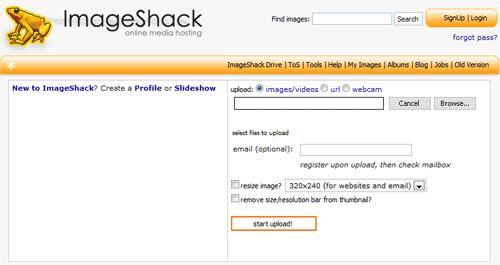
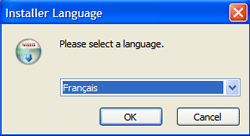
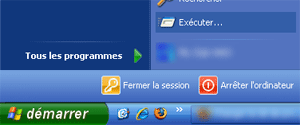
pour la suppression, c’est plutôt:
sudo update-rc.d -f mon_service remove
(remove à la fin)
Merci Stéphane, vous avez raison et je vais le modifier.